Cara Mengganti Background PowerShell di Windows 11
PowerShell merupakan sebuah aplikasi yang digunakan untuk menjalankan perintah-perintah di sistem operasi Windows. PowerShell memiliki tampilan yang sederhana dan standar, yaitu berwarna biru dengan sisi-sisinya berwarna hitam.
Namun pada PowerShell Windows 11 kita bisa mengubahnya sesuai dengan selera kita. Salah satu hal yang bisa kita ubah adalah background atau latar belakang. Dengan mengganti background, kita bisa membuat PowerShell terlihat lebih menarik dan nyaman untuk digunakan.
Background PowerShell dapat diganti dengan warna lain yang diinginkan, selain itu bisa juga diganti dengan foto/gambar yang dapat ditentukan sendiri.
Tak hanya sampai di situ, latar belakang PowerShell juga dapat di samakan dengan Wallpaper yang digunakan pada Desktop.
Sehingga jika menggunakan opsi ini nantinya akan tampak menyatu antara latar belakang PowerShell dan Wallpaper Desktop.
Baca juga: 2 Cara Mengganti Warna Font dan Background CMD (Command Prompt)
Cara Mengganti Background PowerShell di Windows 11
Berikut ini adalah langkah-langkah untuk mengganti background PowerShell di Windows 11:
1. Mengganti Background PowerShell Dengan Warna Lain
Seperti yang sudah disebutkan sebelumnya, jika warna Background default PowerShell adalah warna biru. Namun jika berencana ingin mengubah dengan warna lain, berikut caranya:
- Buka PowerShell
- Kemudian klik ikon panah kecil yang berada di bagian atas jendela, lalu pilih Settings
- Pilih Windows PowerShell > Appearance
- Selanjutnya silakan ganti Color scheme dengan warna yang tersedia
- Terakhir klik Save
- Selesai
Coba buka kembali PowerShell, maka warna Background akan secara otomatis berganti.
2. Mengganti Background PowerShell Dengan Foto/Gambar Sendiri
Ingin lebih menarik, kita bisa menggunakan foto/gambar sendiri agar background lebih terlihat keren. Untuk langkah-langkahnya sendiri, simak di bawah ini:
- Siapkan gambar yang akan dijadikan Background PowerShell
- Buka PowerShell
- Kemudian klik ikon panah kecil yang berada di bagian atas jendela, lalu pilih Settings
- Pilih Windows PowerShell > Appearance
- Selanjutnya pada opsi Background Image, pilih Background Image Path. Klik Browse untuk memilih gambar
- Kemudian cari dan pilih gambar yang sudah disediakan tadi, jika sudah klik Open
- Lakukan atur pengaturan Background (jika menginginkan)
Penjelasan:
Background Image Stretch Mode : Mengatur bagaimana gambar latar belakang diubah ukurannya untuk memenuhi jendela.
Background Image Alignment: Menetapkan bagaimana gambar latar belakang selaras dengan batas -batas jendela.
Background Image Opacity: Mengatur opacity gambar latar belakang. - Langkah terakhir klik Save
- Selesai
3. Background PowerShell Sama Dengan Wallpaper Desktop
Tak hanya sampai di situ, Background PowerShell juga dapat disamakan dengan Wallaper yang digunakan pada Desktop. Opsi ini nantinya akan membuat tampilan PowerShell menyatu.
Berikut langkah-langkah mengubahnya:
- Buka PowerShell
- Kemudian klik ikon panah kecil yang berada di bagian atas jendela, lalu pilih Settings
- Pilih Windows PowerShell > Appearance
- Selanjutnya pada opsi Background Image, pilih Background Image Path
- Terakhir beri centang pada Use Desktop Wallpaper dan klik Save
- Selesai
Baca juga: Cara Menggerakkan Kursor Dengan Keyboard di Windows 11
Tampilan Windows PowerShell yang itu-itu saja kadang terlihat sangat membosankan. Namun tenang saja, karena pada Windows 11 kini Background PowerShell dapat diganti.
Seperti yang sudah dijelaskan di atas, jika tampilan PowerShell dapat diganti dengan latar belakang warna lain, mengganti dengan foto/gambar sendiri dan bisa juga disamakan dengan Wallpaper yang digunakan pada Desktop.
Ikuti teritorial yang sudah dijelaskan , untuk membuat tampilan PowerShell menjadi lebih keren.
Demikianlah cara mengganti background PowerShell di Windows 11. Semoga artikel ini bermanfaat dan selamat mencoba!

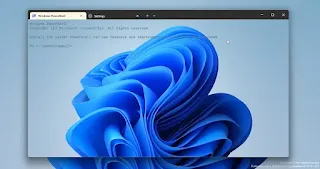
.webp)
.webp)
.webp)
.webp)
.webp)
.webp)
.png)

Posting Komentar untuk "Cara Mengganti Background PowerShell di Windows 11"
Posting Komentar